首页 / 教程
wps给文本增添标题等级 | wps文档中添加一级标题二级标题三级标题
2022-12-22 01:29:00
1.wps文档中如何添加一级标题 二级标题 三级标题
有时我们写文档需要多级标题,而office默认只有三级标题,如何添加多级标题呢?下面为大家介绍下。
新建一个word文档,在“开始”看到右边的“样式”
大标题就选“标题1”,同理多个大标题就增加多个“标题1”
同样对于二级标题我们要选“标题2”
同理三级标题就选“标题3”但是有同学发现,office给定的模板中最多只有三级标题,如果想要四级标题怎么办?答案我来告诉你,看到菜单栏的“引用”
选择最左边的“目录”,下面的“插入目录”
弹出框内“常规”下面有个“显示级别”默认级别为3,代表三级标题
修改该数据大小即可,想要4级标题就改为4,想要几级就改为几,修改完点击“确定”
点击“开始”选项在 “样式”中随便点击一个标题,"样式4"就可以看到,将光标定在三级标题下行首
点击“标题4”,增加4级标题
更多级标题的增加方法和上面一致
2.wpsWord 怎么设置4级标题呢
材料/工具:wps office办公软件
1、打开文档找到“视图”,
2、找到“大纲”,点击进入大纲视图。
3、找到左上角的“正文文本”,下拉列表可以编辑四级标题。
4、选中一级标题的文字内容,然后点下拉列表中的“1级”,选中二级标题的文字内容,点击下拉列表中的“2级”,选中三级标题的文字内容,点击下拉列表中的“3级,选中四级标题的文字内容,点击下拉列表中的“4级。
5、这是设置标题后的页面。设置好后,点击“关闭”,退出大纲视图。
3.怎么在WPS文字里的表格上方添加标题
以WPS 2019版为例
1、打开带有表格的word文档
2、点击表格左上角,出现十字架标志,点击十字架并往下拖,留出一行
3、在留出的一行键入标题名即可,可根据需求挪动调整
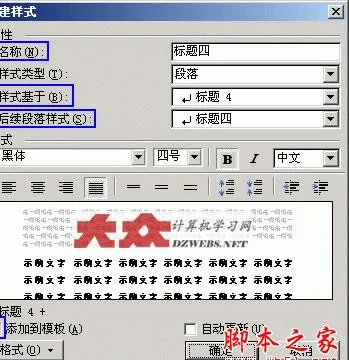
最新内容
| 手机 |
相关内容

windows10字体大 【windows10字体
windows10字体大 【windows10字体大小怎么设置成黑体】,字体大小,显示,选择,字体大,黑体,点击,1用于自定义设置项目,我们在这里可以
在wps表格中下标 | wps里下标的下
在wps表格中下标 【wps里下标的下标打】,下标,表格中,输入,怎么打,教程,模板,1.wps里下标的下标怎么打在WPS文字中,下标的下标可以通
在wps上调整表格间距 | wps文档里
在wps上调整表格间距 【wps文档里用表格调行间距】,表格,行间距,怎么设置,文档,调整,行高,1.wps文档里用表格怎么调行间距首先打开
wps文档设置下页标题栏 | wps凡是
wps文档设置下页标题栏 【wps凡是有标题一的都另起一页,设置方法求高手】,设置,标题栏,表格,文档,方法,高手,1.wps凡是有标题一的都
WPS文字设置章节 | WPS文字插入目
WPS文字设置章节 【WPS文字插入目录】,文字,自动生成目录,怎么设置,设置,操作方法,选择,1.WPS文字怎么插入目录以WPS 2019版本为例1
wps数字转换为文本 | 将wps表格中
wps数字转换为文本 【将wps表格中的数值转换为文本形式】,文本,文本格式,表格中,数字,教程,字变,1.怎样将wps表格中的数值转换为文
用wps进行筛选 | 用WPS表格筛选出
用wps进行筛选 【用WPS表格筛选出我想要的】,筛选,表格,怎么设置,功能,表格筛选,怎么用,1.怎么用WPS表格筛选出我想要的1.首先选中
wps表格快速录入日期 | 在wps文字
wps表格快速录入日期 【在wps文字中快速输入日期】,日期,快速,输入,表格,文字,插入,1.怎么在wps文字中快速输入日期依次单击“插入












